- משתמשים רבים מתלוננים שה-M שלהםאיפוס הסיסמה של חשבון icrosoft לא עובד. זה פשוט מונע מהם לגשת לחשבון שלהם.
- ניקוי היסטוריית הדפדפן ומחיקת כל הנתונים המאוחסנים היא דרך מהירה לפתור את בעיית איפוס הסיסמה.
- עוד דרך יעילה לתקן את המעצבן הזה הבעיה היא באמצעות חלופה אחרת לכניסה.
- מילוי טופס השחזור הוא פתרון נוסף שיש לקחת בחשבון, כמוצא אחרון.
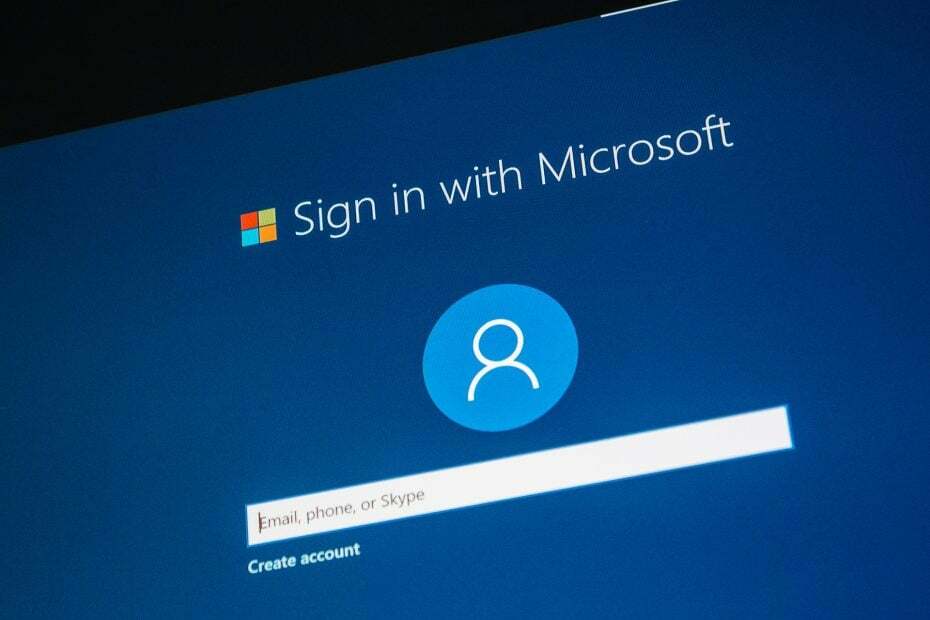
איקסהתקן על ידי לחיצה על הורד את הקובץ
תוכנה זו תתקן שגיאות מחשב נפוצות, תגן עליך מאובדן קבצים, תוכנות זדוניות, כשל חומרה ותייעל את המחשב שלך לביצועים מקסימליים. תקן בעיות במחשב והסר וירוסים כעת ב-3 שלבים פשוטים:
- הורד את Restoro PC Repair Tool שמגיע עם טכנולוגיות פטנט (פטנט זמין כאן).
- נְקִישָׁה התחל סריקה כדי למצוא בעיות של Windows שעלולות לגרום לבעיות במחשב.
- נְקִישָׁה תקן הכל כדי לתקן בעיות המשפיעות על האבטחה והביצועים של המחשב שלך.
- Restoro הורד על ידי 0 הקוראים החודש.
בהתאם לבעיה שבה אתה מתמודד, ישנן מספר דרכים לפתור כל בעיה הקשורה לבעיה שלך מיקרוסופט חשבון וזה לא חייב להיות משימה שגוזלת זמן.
זה לא נדיר לשכוח את מיקרוסופט
סיסמה ותמצא את עצמך במצב שבו אתה צריך לאפס אותו כדי להיכנס. עם זאת, נראה שעבור משתמשים רבים זה לא אפשרי.במקרה שאתה תוהה מה לעשות אם איפוס הסיסמה של חשבון מיקרוסופט לא עובד, דאגנו לך. פשוט המשך לקרוא את המאמר הזה כדי לגלות כמה טיפים מהירים.
מה לעשות אם איפוס סיסמת החשבון לא עובד?
1. בדוק אם יש ערכים שגויים
למרות שזה נשמע כמו פתרון קל, זה תמיד דבר טוב לבדוק פעם נוספת ולזכור במקביל שסיסמאות הן תלויות רישיות.
הקפד לבדוק שכל הכותרות אינן פועלות ונסה לוודא שאין לך שגיאות הקלדה בסיסמה שלך. באמצעות פנקס רשימות כדי לבדוק את דיוק הסיסמה מומלץ.
היבט חשוב נוסף הוא לוודא שהכנסת את שלך אימייל נכון וששם הדומיין שבו אתה משתמש הוא הנכון. שם הדומיין הוא זה שמופיע אחרי הסמל @.
2. נקה את ההיסטוריה של הדפדפנים
- לחץ בו-זמנית על Google Chrome Ctrl + Shift + Del קיצור מקלדת.

- בחר את כל הזמן אפשרות בתפריט הנפתח.
- סמן את תיבות הסימון עבור קובצי Cookie, תמונות שמור והיסטוריית דפדפן.
- לחץ על נקה נתונים אוֹפְּצִיָה.
3. השתמש בדרך אחרת כדי להיכנס
במקרה שהגדרת בעבר Windows Hello פִּין עבור חשבון Microsoft הנוכחי עבור אל המכשירים ונסה לשחזר את חשבונך.
אם למשל ננעלת מחוץ למחשב Windows שלך, אז הדבר הראשון שצריך לעשות הוא לעבור למסך הכניסה וללחוץ על שכחתי את ה-PIN שלי אוֹפְּצִיָה. בצע את השלבים המוצגים על המסך כדי לשחזר את אישורי הכניסה שלך.
- תיקון: עלינו לתקן את חשבון Microsoft שלך ב-Windows 10/11
- שימוש במעבד גבוה של Kaspersky: כיצד לצמצם אותו ביעילות
- Spotify ממשיכה להתרסק? 6 דרכים לתקן את זה ב-Windows
- שימוש גבוה ב-Overwatch במעבד: 4 דרכים להפחית אותו
- RoboForm לעומת NordPass: האחד מאובטח יותר
4. מלא את טופס השחזור
אם ניסית את כל הפתרונות לעיל אך אף אחד מהם לא הצליח, הדבר הבא המומלץ לעשות הוא למלא טופס שחזור.
לפני שתמשיך עם שלב זה, חשוב לוודא שיש לך כתובת דוא"ל פעילה שתוכל לגשת אליה מכיוון ששם תקבל את המידע על הבקשה שלך.
חשבון האימייל לא צריך להיות שייך לך, הוא יכול באותה מידה להיות כזה שחבר או קרוב משפחה משתמש בו. או שאתה יכול ליצור חשבון outlook.com זמני בחינם.
מומלץ למלא את טופס השחזור באמצעות מכשיר שהשתמשת בו בעבר כדי להיכנס לחשבון שלך וממיקום ידוע.
זה בערך הכל. אנו מקווים שהמידע שהצגנו במאמר זה יעזור לך לפתור את בעיית איפוס הסיסמה של חשבון Microsoft לא עובד.
אולי רעיון טוב בעתיד יהיה להשתמש בכלי שיעזור לך לנהל את כל הסיסמאות שלך באופן אוטומטי. על ידי כך, אתה צריך למנוע מצב כזה מלהתרחש שוב.
כמו תמיד, אל תהססו לשלוח לנו הודעה בקטע ההערות למטה וליידע אותנו איזה מהפתרונות המוצגים כאן עזר לכם לפתור את הבעיה.
עדיין יש בעיות? תקן אותם עם הכלי הזה:
ממומן
אם העצות לעיל לא פתרו את הבעיה שלך, המחשב שלך עלול להיתקל בבעיות Windows עמוקות יותר. אנחנו ממליצים הורדת כלי תיקון מחשב זה (מדורג נהדר ב-TrustPilot.com) כדי לטפל בהם בקלות. לאחר ההתקנה, פשוט לחץ על התחל סריקה לחצן ולאחר מכן לחץ על תקן הכל.
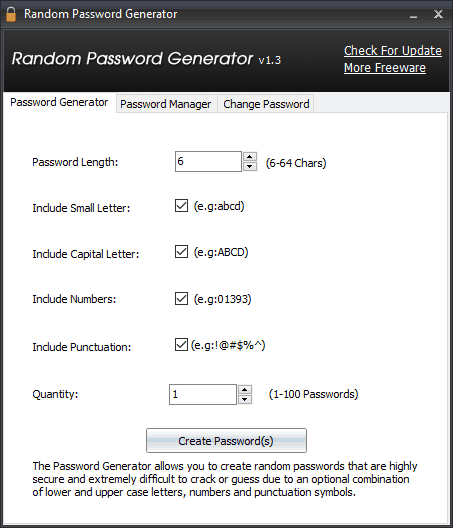
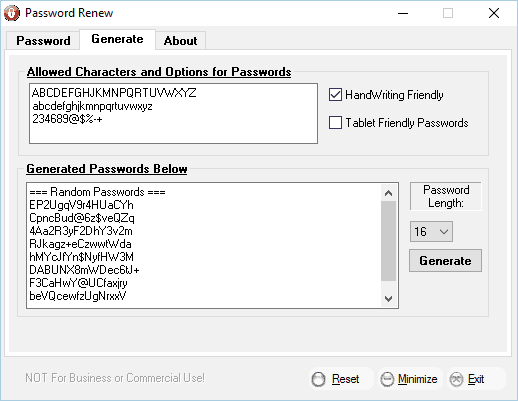
![תיקון: סיומת 1Password אינה פועלת [Chrome, Safari]](/f/12c4ad8374aff07da553d2eadd65b4eb.jpg?width=300&height=460)